ps照片合成未来末日场景(2)
来源:eNet硅谷动力
作者:南风
学习:16771人次
7.新建一个层,填充白色,选择“滤镜>渲染>光照效果”,并如下设置
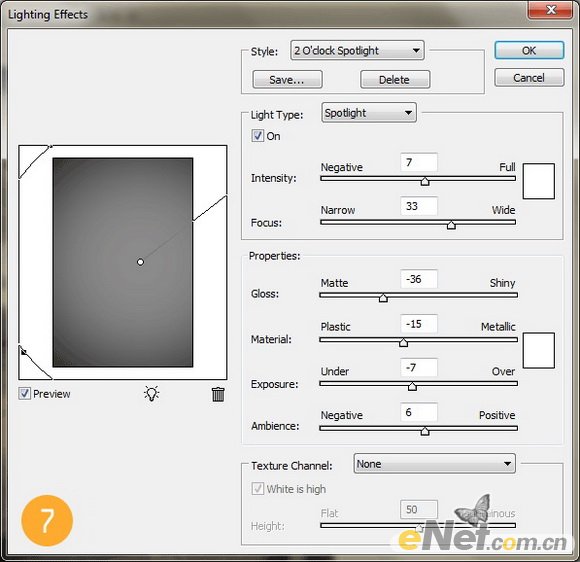
将图层的混合模式设置为“叠加”,如果感觉光线太强,将不透明度调整一下
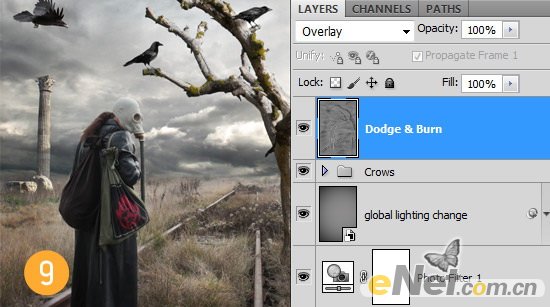
8.下载“乌鸦”图片,然后抠选,粘贴到画布上,如下图所示

9.新建图层,点击“编辑>填充”,使用“50% 灰色”,使用“加深/减淡工具”,在阴影和光线的地方涂抹,来让阴影和光线的对比更突出,关于这个技术你可以去看看,网上有很多,我也出过这方面的教程。将图层混合模式设置为“叠加”

10.给图像做一个“照片滤镜”调整,滤镜选择“深褐”,如下图设置
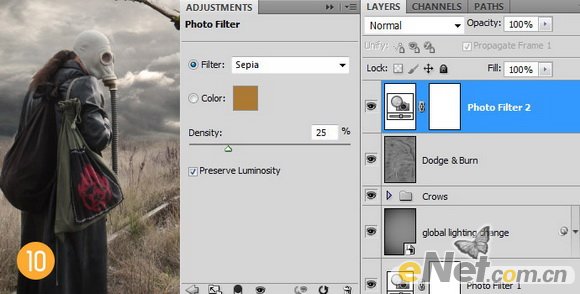
11.最后选择“滤镜>渲染>光照效果”,并如下图设置
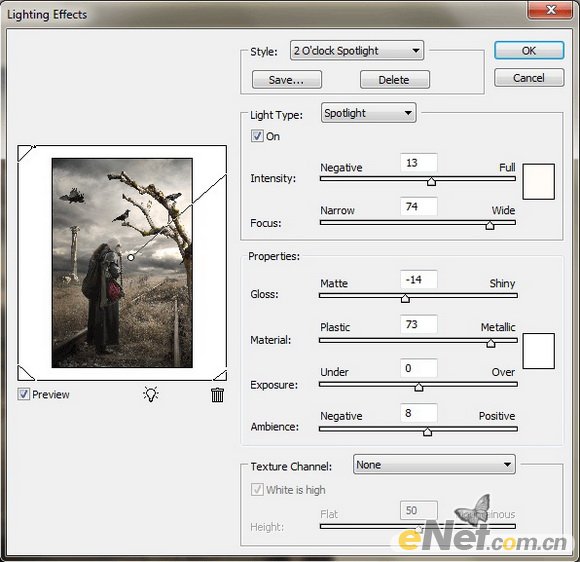
这样你得到了最终效果

学习 · 提示
相关教程
关注大神微博加入>>
网友求助,请回答!








